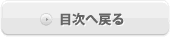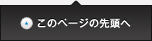顧客様 管理者用 初期設定 手順
当サイトにご登録頂きましたお客様の管理者は、以下の流れで初期設定を行って下さい。
初期設定
| 1.管理者のログイン方法 | ・・・ | 管理者サイトへログインします。 |
|---|---|---|
| 2.出荷先登録・変更申請 | ・・・ | 出荷先の情報登録(変更申請)を行います。 |
| 3.新規ユーザー登録 | ・・・ | ユーザーの情報登録を行い、ユーザーIDを発行します。 旧e-siteでいう得意先・出荷先アカウントIDの登録となります。 |
| 4.承認設定 | ・・・ | 承認機能の有無やユーザーIDの承認権限を設定します。 (承認不要、一次承認要、二次承認要) |
必要に応じて下記設定変更が可能です。
管理者のログイン方法
1SLSのe-siteトップページ
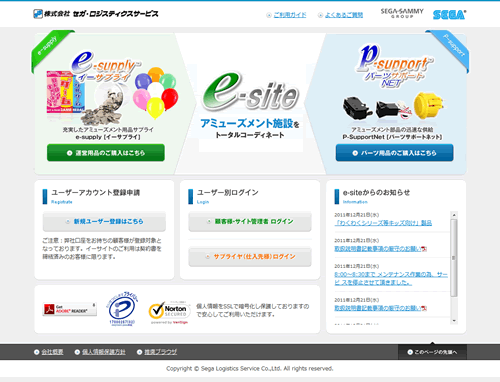
「顧客様・サイト管理者 ログイン」 をクリックします。
2ログイン画面
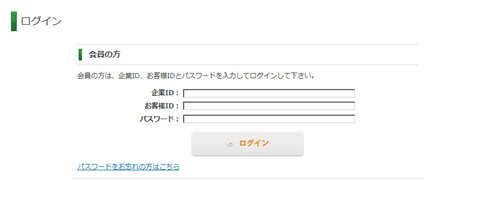
弊社より発行致しました、【企業ID】、【お客様ID】(管理者用ID)、【パスワード】を入力します。
3管理者用画面(マイページ)
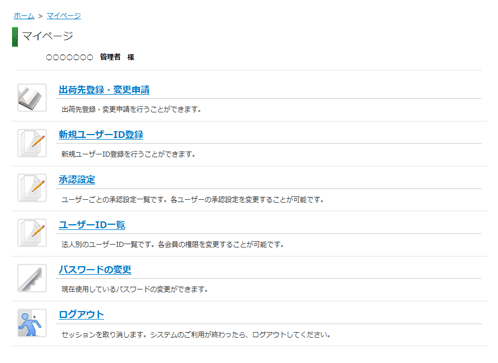
- ・出荷先登録・変更申請
- ・新規ユーザーID登録
- ・承認設定
- ・ユーザーID一覧
- ・パスワードの変更
- ・ログアウト
出荷先登録・変更申請
1出荷先登録・変更申請
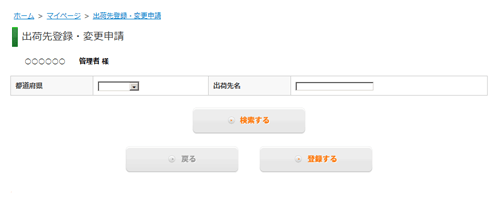
変更申請の場合 : 出荷先を都道府県や出荷先名で検索し、変更したい出荷先を選択します。
新規登録の場合 : 「登録する」をクリックします。
2出荷先変更申請
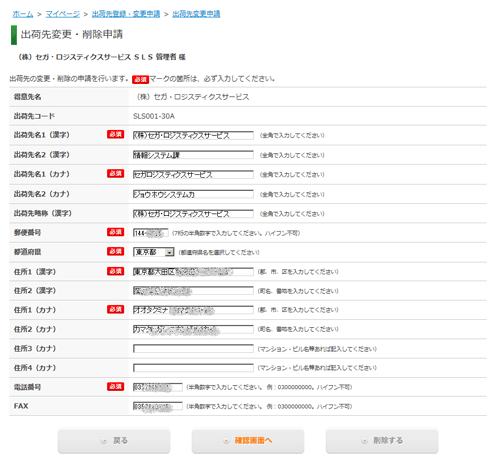
変更内容を入力し、「確認画面へ」をクリックします。
そのあと、確認画面が表示されますので、登録内容を再度確認し、問題がなければ、「登録する」をクリックして確定します。
3出荷先登録申請
出荷先内容を入力し、「確認画面へ」をクリックします。
そのあと、確認画面が表示されますので、登録内容を再度確認し、問題がなければ、「登録する」をクリックして確定します。
新規ユーザー登録
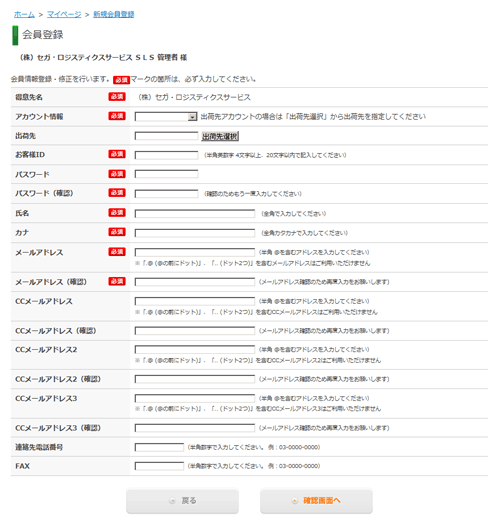
ユーザー登録を行います。必要事項を入力し、「確認画面へ」をクリックします。
確認画面が表示されますので、登録内容を確認し、問題がなければ、「登録する」をクリックし確定します。
承認設定
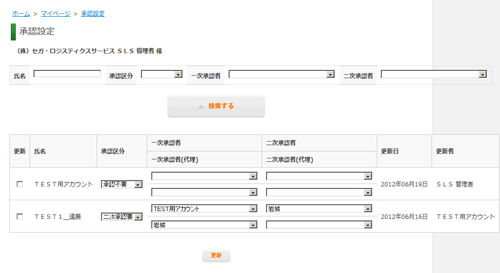
1承認区分 ・・・ 承認が必要か否かを設定します。
| 承認機能が必要ない場合 | ⇒ | 承認不要 |
|---|---|---|
| 一段階承認機能を使用する場合 | ⇒ | 一次承認要 |
| 二段階承認機能を使用する場合 | ⇒ | 二次承認要 |
2承認区分にて、一次、二次承認要を設定した場合は、一次、二次承認者を設定してください。
承認者は、承認者が不在時の場合を想定し、各々代理承認者も併せて設定してください。
※一次承認者と二次承認者を同一承認者にする事はできません。